उपयोग करें, संशोधित फोटोबकेट इंटरफ़ेस में नए प्रभाव लागू करें
अनेक वस्तुओं का संग्रह / / February 11, 2022
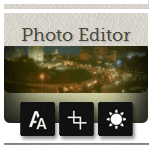
फोटोग्राफी
, इन दिनों, लगभग हमेशा स्नैप संपादित करने की प्रक्रिया के साथ होता है। चित्रों को ठीक करने के लिए अधिकांश पेशेवर और विशेषज्ञ फोटोशॉप जैसे उपकरणों के उपयोग की सलाह देते हैं। लेकिन यह वास्तव में एक विशेषज्ञ की बात है।
यदि आप एक नौसिखिया हैं या सिर्फ खूबसूरत पलों को कैद करने के लिए तस्वीरें ले रहे हैं तो जरूरी नहीं कि आप खुद को ऐसे भारी डेस्कटॉप टूल से जोड़ लें। इसके बजाय, आप सरल तक देख सकते हैं और आसान फोटो प्रभाव जो द्वारा प्रदान किया जाता है कई फोटो संपादन उपकरण ऑनलाइन.
ऐसे उपकरणों में से एक है photobucket. यह त्वरित है, इसमें एक चिकना इंटरफ़ेस है और लागू करने के लिए कई प्रकार के प्रभाव प्रदान करता है। पहले, हमने आपको दिखाया है कि कैसे तस्वीरों में नाइट विजन इफेक्ट जोड़ें इस सेवा का उपयोग कर। हालाँकि, हाल ही में इंटरफ़ेस को कुछ नवीनीकरण मिला है और अब इसके द्वारा प्रदान किए जाने वाले प्रभावों की एक पूरी नई सूची है। आज, हम उन सभी प्रभावों को देखेंगे और इस प्रक्रिया में उन्हें लागू करना भी सीखेंगे।
कूल टिप: जो लोग Instagram प्रभाव पसंद करते हैं, उनके लिए हमने जोड़ने के लिए दो सेवाओं को शामिल किया है Instagram रेट्रो प्रभाव पसंद करता हैऔर फोटो फिल्टर ऑनलाइन.
Photobucket का उपयोग करके फ़ोटो संपादित करना
स्टेप 1: ऑनलाइन खाते में लॉग इन करें और एक नए अपलोड के साथ शुरू करें या एल्बम की सूची में नेविगेट करें। संपादित करने के लिए एक फोटो चुनें।

चरण दो: जब फ़ोटो लोड हो जाती है और संपादित करने के लिए तैयार हो जाती है, तो आपको इंटरफ़ेस के निचले भाग में टूल की एक सूची दिखाई देगी। पर क्लिक करें प्रभाव क्योंकि यही वह है जिसमें हम रुचि रखते हैं।
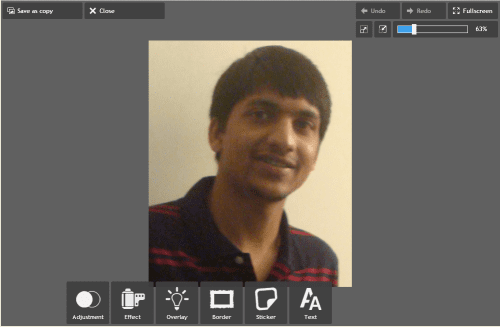
चरण 3: इसके साथ, उपलब्ध प्रभावों (या बल्कि प्रभावों के सेट) की सूची दिखाई जाएगी। प्रत्येक सेट के भीतर पेश करने के लिए कई प्रभाव हैं। शुरू करने के लिए उनमें से किसी एक पर क्लिक करें।
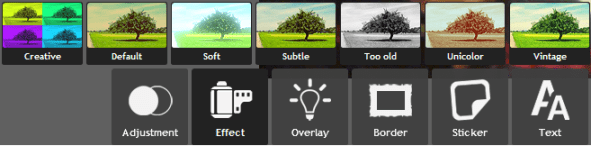
चरण 4: इसके बाद, संपादन फलक पर आप सभी उपलब्ध प्रभावों की जांच कर सकते हैं। इसे जल्दी से करने के लिए, डबल एरो वाले आइकन पर क्लिक करें। फिर, आप मई लागू करना प्रभाव, चुनें राशि (लागू करने के लिए स्तर) या रद्द करें मुख्य मेनू पर लौटने के लिए।

ध्यान दें: आप एक के बाद एक कई प्रभाव लागू कर सकते हैं। इसके अलावा आपके पास पूर्ववत तथा फिर से करें अपने परिवर्तनों को आगे और पीछे स्विच करने के लिए बटन।
चरण 5: आप ऐसा कर सकते हैं सहेजें और/या डाउनलोड फोटो जब आप कर रहे हैं। यदि आप अकेले प्रभावों से संतुष्ट नहीं हैं, तो आप अधिक आवेदन कर सकते हैं समायोजन, उपरिशायी, सीमा, आदि।
आइए अब प्रभावों की सूची देखें। मैं कुछ भी वर्णन नहीं करूंगा। बस छवियों पर एक नज़र डालें और कल्पना करें कि आपके पास विकल्प हैं।
रचनात्मक
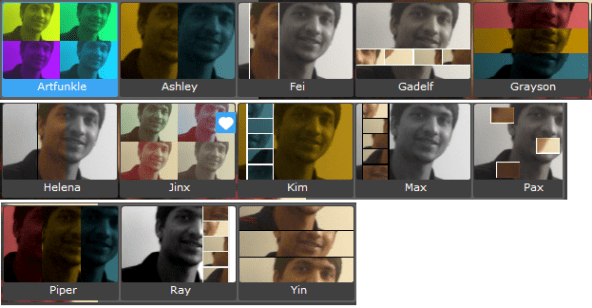
चूक

मुलायम

हल्का
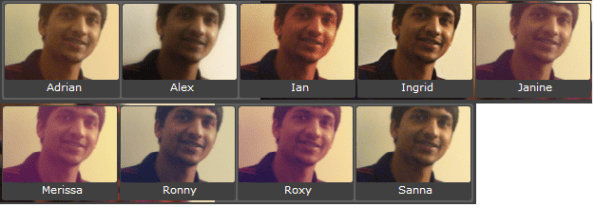
बहुत पुराना
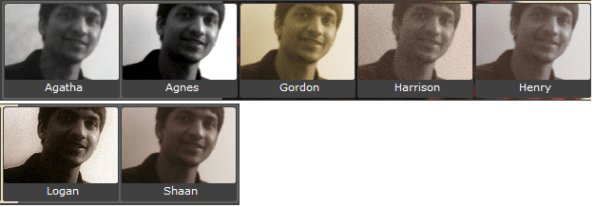
यूनिकलर
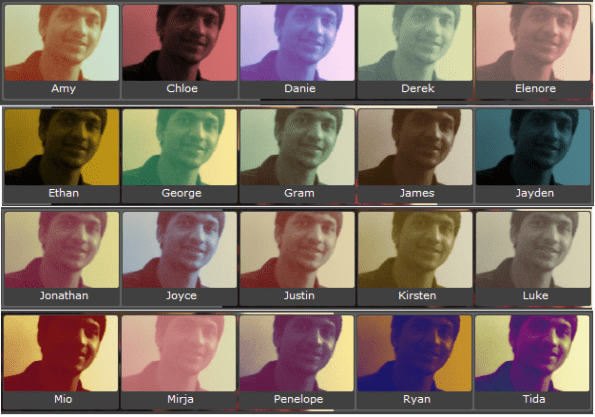
विंटेज

हो सकता है कि मेरी तस्वीर सभी प्रभावों को सामने लाने के लिए उपयुक्त न हो। इसलिए, मेरा सुझाव है कि आप अपने संग्रह के साथ प्रयास करें। और मेरा विश्वास करें कि आप उनमें से कई के आदी हो जाएंगे।
निष्कर्ष
उन्होंने जिस तरह से प्रत्येक प्रभाव को एक मानवीय नाम दिया है वह काफी दिलचस्प है... उन्हें याद रखना आसान बनाता है, है ना? हालाँकि, कुछ चीजें और प्रभाव हैं जो मुझे पुराने इंटरफ़ेस में पसंद आए और मैं उन्हें अब नहीं देखता। मैं उन्हें जरूर मिस करूंगा। इसके विपरीत, नया इंटरफ़ेस मुझे और भी अधिक उत्साहित करता है।
अपने विचार कमेंट सेक्शन में छोड़ना न भूलें। 🙂
अंतिम बार 03 फरवरी, 2022 को अपडेट किया गया
उपरोक्त लेख में सहबद्ध लिंक हो सकते हैं जो गाइडिंग टेक का समर्थन करने में मदद करते हैं। हालांकि, यह हमारी संपादकीय अखंडता को प्रभावित नहीं करता है। सामग्री निष्पक्ष और प्रामाणिक रहती है।



